
Samsung Telefonunuzdaki Fotoğrafları Bir Profesyonel Gibi Nasıl Yönetirsiniz [3 Yol]

Yüksek çözünürlüklü kameralar sunan Samsung telefonlarıyla kısa sürede binlerce fotoğraf biriktirmek kolaydır. Bu fotoğrafları yönetmek yalnızca depolama alanını boşaltmakla kalmaz, aynı zamanda galerinizin düzenli ve güvenli kalmasını da sağlar. Fotoğraflarınızı düzenliyor, yedekliyor veya kurtarıyor olun, bu kılavuz size yerleşik Galeri uygulamasını, Google Fotoğraflar'ı veya bilgisayarınızı kullanarak bir Samsung telefonda fotoğrafları etkili bir şekilde nasıl yöneteceğinizi gösterecektir.
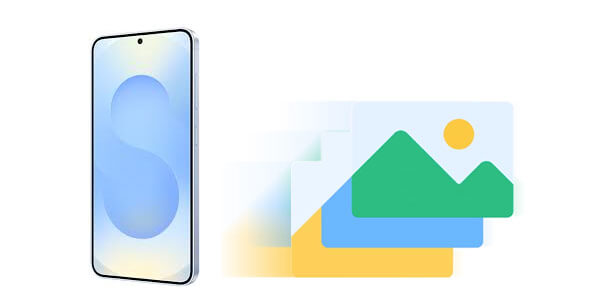
Samsung Galeri uygulaması, fotoğraflarınızı doğrudan cihazınızda düzenlemek ve yönetmek için güçlü ancak kullanıcı dostu araçlar sunar. İşte temel özelliklerini kullanma şekli:
İlgili fotoğrafları bir araya gruplamak için sadece birkaç adımda yeni bir fotoğraf albümü oluşturabilirsiniz:
Adım 1. Galeri uygulamasını açın.
Adım 2. Sağ üst taraftaki "Menü"ye (üç nokta) dokunun ve "Albüm oluştur"u seçin.
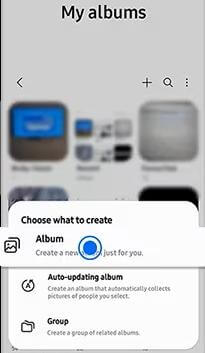
Adım 3. Albümünüze bir ad verin ve "Oluştur"a dokunun. Artık albüme fotoğraf ekleyebilirsiniz.
İster ana galeriden ister mevcut bir albümden başlayın, fotoğrafları taşımak her şeyin düzenli kalmasına yardımcı olur. Bu yöntem, albümlere yeni fotoğraflar eklemek veya mevcut fotoğrafları albümler arasında yeniden düzenlemek için işe yarar.
Adım 1. Taşımak istediğiniz fotoğrafları seçin.
Adım 2. "Albüme taşı"ya dokunun.
Adım 3. Hedef albümü seçin veya yeni bir albüm oluşturun.
Cihazınızda yer açmak genellikle istenmeyen resimleri kaldırmakla başlar:
Adım 1. Bir veya birden fazla fotoğrafa dokunup basılı tutun.
Adım 2. Silmek için "Çöp Kutusu" simgesine dokunun veya "sil" düğmesine basın.
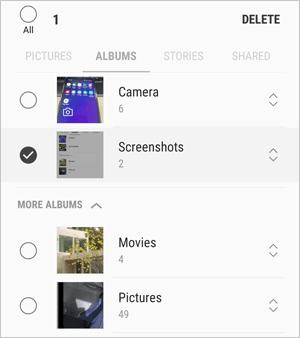
Not: Silinen fotoğraflar Geri Dönüşüm Kutusu'na gider ve burada 30 gün boyunca saklanır.
Bir fotoğrafı sildikten sonra fikrinizi değiştirirseniz, Samsung size fotoğrafı kurtarmanız için bir süre tanır:
Adım 1. "Galeri"yi açın > "Menü" > "Geri Dönüşüm Kutusu"na dokunun.
Adım 2. Kurtarmak istediğiniz fotoğrafları seçin ve "Geri Yükle"ye dokunun.

Samsung Cloud artık Galaxy cihazları için fotoğraf ve video senkronizasyonunu desteklemediğinden, artık Google Photos veya Microsoft OneDrive gibi bulut tabanlı hizmetleri kullanmanız önerilir. Özellikle Google Photos, fotoğraflarınızı otomatik olarak yedekler ve bunlara herhangi bir cihazdan erişebilmenizi sağlar. İşte nasıl kullanılacağı:
Otomatik bulut yedeklemesini etkinleştirerek fotoğraflarınızı kaybolmaya karşı koruyabilirsiniz:
Adım 1. Samsung S25'inize Google Fotoğraflar uygulamasını indirin ve açın.
Adım 2. Google hesabınızla giriş yapın.
Adım 3. "Ayarlar" > "Yedekle ve senkronize et"e gidin > açın.

Adım 4. Yedekleme kalitesini seçin ve hangi klasörlerin yedekleneceğini belirleyin (örneğin, DCIM, Ekran Görüntüleri).
Yedeklediğiniz fotoğrafları cihazınıza geri getirmek için şu adımları izleyin:
Adım 1. Telefonunuzda Google Fotoğraflar'ı açın ve istediğiniz fotoğrafı bulun.
Adım 2. Cihazınıza kaydetmek için üç nokta menüsüne > "İndir"e dokunun.
Yedeklediğiniz tüm fotoğraflara photos.google.com adresinden de ulaşabilirsiniz.

Fotoğrafları daha büyük bir ekranda yönetmek, özellikle toplu işlemler için daha verimli olabilir. Coolmuster Android Assistant gibi profesyonel bir araç, süreci daha akıcı hale getirir.
Coolmuster Android Assistant sadece birkaç tıklamayla Samsung telefonunuz ve bilgisayarınız arasında fotoğraf eklemenize, silmenize, dışa aktarmanıza, kopyalamanıza veya taşımanıza olanak tanır.
Android Asistan'ın temel özellikleri:
Samsung fotoğraflarınızı bilgisayarınızdan yönetmeye başlamak için şu adımları izleyin:
01 Android Assistant'ı PC veya Mac bilgisayarınıza indirin ve kurun.
02 Samsung telefonunuzu USB üzerinden bağlayın ve USB hata ayıklamayı etkinleştirin. Elbette, Samsung telefonunuz ve bilgisayarınız arasında Wi-Fi üzerinden de bir bağlantı kurabilirsiniz.

03 Bağlandıktan sonra "Fotoğraflar" sekmesine gidin.

04 Artık şunları yapabilirsiniz:
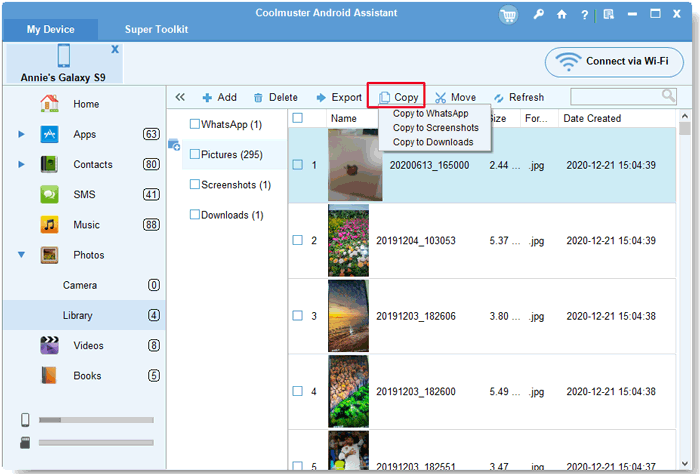
Aşağıda daha sezgisel bir video eğitimi bulunmaktadır.
S1. Samsung fotoğraflarım neden Galeri'de görünmüyor?
Gizli klasörler, bozuk dosyalar veya senkronizasyon sorunları nedeniyle fotoğraflar Galeri'de görünmeyebilir. Telefonunuzu yeniden başlatın, Galeri önbelleğini temizleyin ve dosya konumunu kontrol edin.
S2. Samsung fotoğrafları varsayılan olarak nereye kaydedilir?
Samsung Kamera uygulamasıyla çekilen fotoğraflar genellikle dahili depolama veya SD karttaki DCIM > Kamera klasöründe saklanır.
S3. Samsung'da özel fotoğraflarımı nasıl gizlerim?
Fotoğrafları gizlemek için Güvenli Klasör özelliğini kullanabilirsiniz. Gelişmiş gizlilik için hassas görüntüleri Güvenli Klasöre taşıyın.
S4. Fotoğraflarım transferden sonra neden bulanık görünüyor?
Sıkıştırılmış sürümleri (örneğin, bulut veya mesajlaşma uygulamalarından) aktarıyorsanız bu durum meydana gelebilir. Fotoğrafları aktarırken her zaman orijinal dosya kaynağını kullanın.
Samsung telefonda fotoğrafları yönetmek bunaltıcı olmak zorunda değil. İşte her yöntemin kısa bir özeti:
En etkili ve eksiksiz çözümü arıyorsanız, Samsung fotoğraflarınızı kolaylıkla yönetmek için Coolmuster Android Assistant en iyi seçimdir.
İlgili Makaleler:
Samsung Telefondan Fotoğraflar 5 Test Edilmiş Yöntemle Nasıl Silinir
Samsung'da Resimler SD Karta Nasıl Taşınır [4 Kanıtlanmış Yöntem]
Fotoğraflar Samsung'dan Samsung'a 6 Yöntemle Nasıl Aktarılır [2025]
Samsung'da Silinen Fotoğrafları Kurtarmak İçin 4 Faydalı Yöntem [Güncellendi]

 Android Transferi
Android Transferi
 Samsung Telefonunuzdaki Fotoğrafları Bir Profesyonel Gibi Nasıl Yönetirsiniz [3 Yol]
Samsung Telefonunuzdaki Fotoğrafları Bir Profesyonel Gibi Nasıl Yönetirsiniz [3 Yol]





